Faça uma verificação gratuita e verifique se o seu computador está infectado.
REMOVER AGORAPara usar a versão completa do produto, precisa de comprar uma licença para Combo Cleaner. 7 dias limitados para teste grátis disponível. O Combo Cleaner pertence e é operado por RCS LT, a empresa-mãe de PCRisk.
O que é SysJoker?
SysJoker é projetado para causar infecções em cadeia (infectar sistemas com programas maliciosos adicionais); devido a isso, é classificado como malware de backdoor. É também um software multiplataforma; As versões do SysJoker podem infiltrar-se nos sistemas operativos Windows, Mac, e Linux.
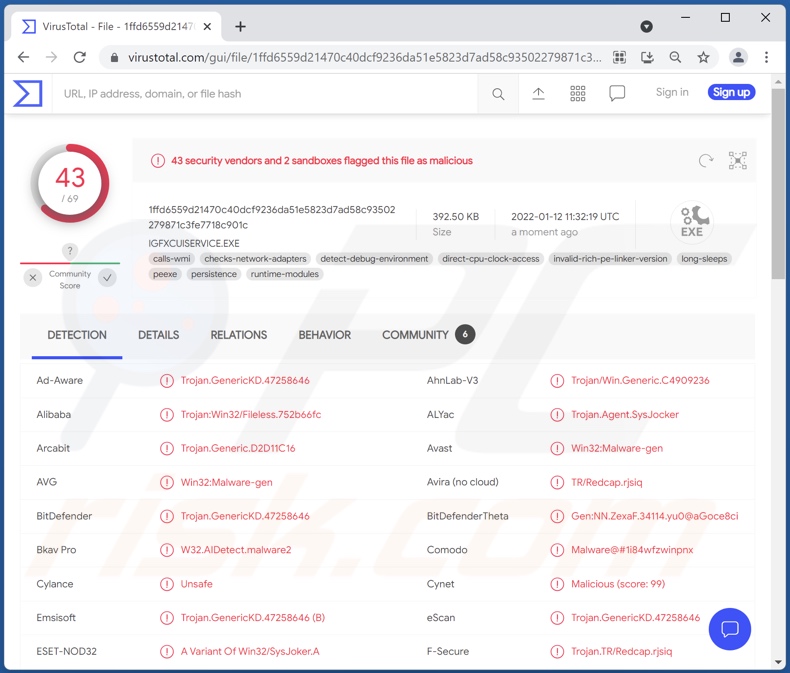
Visão geral do malware SysJoker
No momento da pesquisa, as capacidades do SysJoker não diferiram dependendo da plataforma. Os backdoors teoricamente podem ser usados para infectar sistemas com qualquer tipo de malware; portanto, as ameaças representadas por são especialmente amplas.
Em suma, o ransomware opera ao encriptar dados e/ou bloqueando a tela do dispositivo - para exigir o pagamento pela desencriptação/recuperação de acesso. Os criptomineradores abusam dos recursos do sistema para gerar criptomoedas.
O "Trojan" é um termo que define programas maliciosos com várias capacidades prejudiciais, por exemplo, causar infecções em cadeia, espiagem (por exemplo, gravação de teclas [keylogging] e/ou áudio/vídeo através de microfones e câmeras, screenshot, etc.), extração de ficheiros e dados do sistema e aplicações instaladas, ao permitir o controlo remoto sobre as máquinas (RATs - Remote Access Trojans), e assim por diante.
Em suma, o SysJoker pode causar várias infecções no sistema, danos ao hardware, perda de dados permanente, problemas graves de privacidade, perdas financeiras e roubo de identidade.
| Nome | vírus SysJoker |
| Tipo de Ameaça | Trojan, vírus ladrão de palavras-passe, malware bancário, spyware. |
| Nomes de Detecção | Avast (Win32:Malware-gen), Combo Cleaner (Trojan.GenericKD.47258646), ESET-NOD32 (Uma Variante do Win32/SysJoker.A), Kaspersky (HEUR:Trojan.Win32.Fileless.gen), Microsoft (Trojan:Win32/Casdet!rfn), Lista Completa de Detecções (VirusTotal) |
| Sintomas | Os trojans são projetados para infiltrar-se furtivamente no computador da vítima e permanecer em silêncio e, portanto, nenhum sintoma específico é claramente visível numa máquina infectada. |
| Métodos de Distribuição | Anexos de e-mail infectados, anúncios online maliciosos, engenharia social, 'crackings' de software. |
| Danos | Palavras-passe e informações bancárias roubadas, roubo de identidade, computador da vítima adicionado a um botnet. |
| Remoção do Malware (Windows) |
Para eliminar possíveis infecções por malware, verifique o seu computador com software antivírus legítimo. Os nossos investigadores de segurança recomendam a utilização do Combo Cleaner. Descarregar Combo CleanerO verificador gratuito verifica se o seu computador está infectado. Para usar a versão completa do produto, precisa de comprar uma licença para Combo Cleaner. 7 dias limitados para teste grátis disponível. O Combo Cleaner pertence e é operado por RCS LT, a empresa-mãe de PCRisk. |
Exemplos de malware backdoor
Matanbuchus, FlawedGrace, ServHelper, e AbSent-Loader são alguns exemplos de programas maliciosos que podem causar infecções em cadeia. Esse malware pode infectar sistemas apenas com programas específicos ou injetar qualquer software malicioso num dispositivo.
Como é que SysJoker se infiltrou no meu computador?
O malware é proliferado ao usar técnicas de phishing e engenharia social. Por exemplo, os programas maliciosos são distribuídos através de campanhas de spam por e-mail. Esses e-mails podem conter ficheiros infecciosos como anexos ou links de descarregamento. Os ficheiros podem ser ficheiros, executáveis, documentos do Microsoft Office e PDF, JavaScript, etc. Quando os ficheiros virulentos são abertos - o processo de infecção é acionado.
O malware também é distribuído através de fontes de descarregamento duvidosos, por exemplo, sites não oficiais e freeware, redes de partilha peer-to-peer, etc.
As ferramentas de ativação ilegais ("cracks") e atualizações falsas também são usadas. As ferramentas de "cracking" podem infectar os sistemas em vez de ativar o software licenciado. Os atualizadores fraudulentos causam infecções ao explorar programas desatualizados e/ou ao instalar malware.
Como evitar a instalação de malware?
Não é aconselhável abrir os anexos e links encontrados em e-mails suspeitos/irrelevantes - pois podem causar infecções no sistema. Além disso, todos os descarregamentos devem ser realizados em canais oficiais e verificados. É igualmente importante ativar e atualizar o software com ferramentas legítimas obtidas de fontes oficiais.
Além disso, é fundamental ter um antivírus confiável instalado e atualizado. Este software deve ser usado para executar verificações regulares do sistema e remover ameaças e problemas. Se acredita que o seu computador já está infectado, recomendamos executar uma verificação com Combo Cleaner Antivirus para Windows para eliminar automaticamente o malware infiltrado.
Remoção automática instantânea do malware:
A remoção manual de ameaças pode ser um processo moroso e complicado que requer conhecimentos informáticos avançados. O Combo Cleaner é uma ferramenta profissional de remoção automática do malware que é recomendada para se livrar do malware. Descarregue-a clicando no botão abaixo:
DESCARREGAR Combo CleanerAo descarregar qualquer software listado no nosso website, concorda com a nossa Política de Privacidade e Termos de Uso. Para usar a versão completa do produto, precisa de comprar uma licença para Combo Cleaner. 7 dias limitados para teste grátis disponível. O Combo Cleaner pertence e é operado por RCS LT, a empresa-mãe de PCRisk.
Menu rápido:
- O que é SysJoker?
- PASSO 1. Remoção manual do malware SysJoker.
- PASSO 2. Verifique se o seu computador está limpo.
Como remover malware manualmente?
A remoção manual de malware é uma tarefa complicada - geralmente é melhor permitir que programas antivírus ou anti-malware façam isso automaticamente. Para remover este malware, recomendamos o uso de Combo Cleaner Antivirus para Windows.
Se deseja remover malware manualmente, o primeiro passo é identificar o nome do malware que está a tentar remover. Aqui está um exemplo de um programa suspeito em execução no computador de um utilizador:

Se verificou a lista de programas em execução no seu computador, por exemplo, a usar o gestor de tarefas e identificou um programa que parece suspeito, deve continuar com estes passos:
 Descarregue um programa denominado Autoruns. Este programa mostra as aplicações de inicialização automática, o Registo e os locais do sistema de ficheiros:
Descarregue um programa denominado Autoruns. Este programa mostra as aplicações de inicialização automática, o Registo e os locais do sistema de ficheiros:

 Reinicie o computador no Modo de Segurança:
Reinicie o computador no Modo de Segurança:
Utilizadores Windows XP e Windows 7: Inicie o seu computador no Modo de Segurança. Clique em Iniciar, Clique em Encerrar, clique em Reiniciar, clique em OK. Durante o processo de início do seu computador, prima a tecla F8 no seu teclado várias vezes até ver o menu Opções Avançadas do Windows e, em seguida, seleccione Modo de Segurança com Rede da lista.

O vídeo demonstra como iniciar o Windows 7 "Modo de Segurança com Rede":
Utilizadores Windows 8: Inicie o Windows 8 com Modo Segurança com Rede - Vá para o ecrã de início Windows 8, escreva Avançadas, nos resultados da pesquisa, selecione Configurações. Clique em opções de inicialização avançadas, na janela aberta "Definições Gerais de PC", seleccione inicialização Avançada.
Clique no botão "Reiniciar agora". O seu computador será reiniciado no "Menu de opções de inicialização avançadas". Clique no botão "Solucionar Problemas" e, em seguida, clique no botão "Opções avançadas". No ecrã de opções avançadas, clique em "Definições de inicialização".
Clique no botão "Reiniciar". O seu PC será reiniciado no ecrã de Definições de Inicialização. Prima F5 para iniciar no Modo de Segurança com Rede.

O vídeo demonstra como iniciar Windows 8 "Modo de Segurança com Rede"::
Utilizadores Windows 10: Clique no logótipo do Windows e seleccione o ícone Energia. No menu aberto, clique em "Reiniciar", mantendo o botão "Shift" premido no seu teclado. Na janela "escolher uma opção", clique em "Solucionar Problemas" e selecione "Opções avançadas".
No menu de opções avançadas, selecione "Configurações de Início" e clique no botão "Reiniciar". Na janela seguinte deve clicar no botão "F5" do seu teclado. Isso irá reiniciar o sistema operativo no Modo de Segurança com Rede.

O vídeo demonstra como iniciar o Windows 10 "Modo de Segurança com Rede":
 Extraia o ficheiro descarregue e execute o ficheiro Autoruns.exe.
Extraia o ficheiro descarregue e execute o ficheiro Autoruns.exe.

 Na aplicação Autoruns, clique em "Opções" na parte superior e desmarque as opções "Ocultar locais vazios" e "Ocultar entradas do Windows". Após este procedimento, clique no ícone "Atualizar"..
Na aplicação Autoruns, clique em "Opções" na parte superior e desmarque as opções "Ocultar locais vazios" e "Ocultar entradas do Windows". Após este procedimento, clique no ícone "Atualizar"..

 Verifique a lista fornecida pela aplicação Autoruns e localize o ficheiro de malware que deseja eliminar.
Verifique a lista fornecida pela aplicação Autoruns e localize o ficheiro de malware que deseja eliminar.
Deve anotar o caminho completo e o nome. Note que alguns malwares ocultam os seus nomes de processos com nomes de processos legítimos do Windows. Nesta fase, é muito importante evitar a remoção de ficheiros do sistema. Depois de localizar o programa suspeito que deseja remover clique com o rato sobre o nome e escolha "Excluir".

Depois de remover o malware através da aplicação Autoruns (isso garante que o malware não seja executado automaticamente na próxima inicialização do sistema), deve procurar o nome malware no seu computador. Certifique-se de ativar ficheiros e pastas ocultos antes de continuar. Se encontrar o nome do ficheiro do malware, certifique-se de o eliminar.

Inicie o seu computador no Modo de Segurança. Seguir estes passos deve ajudar a remover qualquer malware do seu computador. Note que a remoção manual de ameaças requer capacidades avançadas de computação. Se não tiver essas capacidades, deixe a remoção de malware para programas antivírus e anti-malware.
Estes passos podem não funcionar com infecções avançadas por malware. Como sempre, é melhor prevenir a infecção do que tentar remover o malware posteriormente. Para manter o seu computador seguro, certifique-se de instalar as atualizações mais recentes do sistema operativo e de usar o software antivírus. Para garantir que o seu computador está livre de infecções por malware, recomendamos analisá-lo com Combo Cleaner Antivirus para Windows.
Perguntas Frequentes (FAQ)
O meu computador está infectado com malware SysJoker. Devo formatar o meu dispositivo de armazenamento para me livrar dele?
Não, a formatação é desnecessária para a remoção do SysJoker.
Quais são os maiores problemas que o malware SysJoker pode causar?
As ameaças representadas por um programa malicioso dependem das suas capacidades e dos objetivos dos criminosos cibernéticos. Como o SysJoker pode infectar sistemas com outros programas maliciosos, os perigos que representa são particularmente extensos. Por exemplo, pode causar diminuição do desempenho do sistema, perda de dados, danos ao hardware, problemas graves de privacidade, perdas financeiras e roubo de identidade.
Qual é o objetivo do malware SysJoker?
Independentemente de como o malware opera, o seu objetivo final geralmente é o mesmo - gerar rendimento para criminosos cibernéticos. No entanto, outros objetivos potenciais são possíveis, por exemplo, motivações políticas ou geopolíticas, razões pessoais (ou seja, visar vítimas específicas), interrupção do processo (por exemplo, sites, serviços, empresas, etc.), diversão de criminosos e assim por diante.
Como é que o malware SysJoker se infiltrou no meu computador?
O software malicioso é distribuído através de fraudes online, malspam (campanhas de spam de e-mail projetadas para proliferar malware), os descarregamentos drive-by, sites não oficiais e freeware, redes de partilha peer-to-peer, ferramentas ilegais de ativação de programas ("cracks"), atualizações falsas, e assim por diante. Alguns programas maliciosos podem se distribuir por redes localizações e dispositivos de armazenamento removíveis (por exemplo, discos rígidos externos, unidades flash USB etc.).
O Combo Cleaner vai proteger-me contra o malware?
Sim, o Combo Cleaner é capaz de verificar sistemas, detectar e eliminar quase todas as infecções de malware conhecidas. No entanto, vale ressalvar que o software malicioso de última geração normalmente oculta-se profundamente nos sistemas. Portanto, realizar uma verificação completa do sistema é crucial.
Partilhar:

Tomas Meskauskas
Pesquisador especialista em segurança, analista profissional de malware
Sou um apaixonado por segurança e tecnologia de computadores. Tenho experiência de mais de 10 anos a trabalhar em diversas empresas relacionadas à resolução de problemas técnicas e segurança na Internet. Tenho trabalhado como autor e editor para PCrisk desde 2010. Siga-me no Twitter e no LinkedIn para manter-se informado sobre as mais recentes ameaças à segurança on-line.
O portal de segurança PCrisk é fornecido pela empresa RCS LT.
Pesquisadores de segurança uniram forças para ajudar a educar os utilizadores de computadores sobre as mais recentes ameaças à segurança online. Mais informações sobre a empresa RCS LT.
Os nossos guias de remoção de malware são gratuitos. Contudo, se quiser continuar a ajudar-nos, pode-nos enviar uma ajuda, sob a forma de doação.
DoarO portal de segurança PCrisk é fornecido pela empresa RCS LT.
Pesquisadores de segurança uniram forças para ajudar a educar os utilizadores de computadores sobre as mais recentes ameaças à segurança online. Mais informações sobre a empresa RCS LT.
Os nossos guias de remoção de malware são gratuitos. Contudo, se quiser continuar a ajudar-nos, pode-nos enviar uma ajuda, sob a forma de doação.
Doar
▼ Mostrar comentários